データ入稿について
データ入稿方法
デカメールの場合はリンク先からアップロードして下さい。トラブルを防ぐ為にご注文時と同じ名前で送って下さい。
データが複数ある場合はどのデータが何のサイズで出力するのかを必ず備考欄に記入下さい。
「ダウンロード通知を受け取る 」にチェックして頂ければ当店でデータを受け取ればお客様にお知らせするメールが届きます。
※入稿ファイルの最大容量は合計1GBまでご入稿頂けます。
※データが重すぎる場合やアップロードの容量がオーバーしていると当店にデータが送られない場合がございます。
→ 店頭持込
持ち込みするメディアはどのメディアでも大丈夫ですが携帯本体またはフロッピーでは受付しておりません。
写真またはチラシ等を持ち込む場合はスキャンして画像を取り込むため、できるだけしわ汚れ等の少ない原稿をお持ち
下さい。(A4サイズ内のみスキャン可能)
入稿前にチェック!
![]()
すべての文字(フォント)については全てアウトライン化をお願いいたします。
「選択」メニューから「すべてを選択」、「書式」メニューから「アウトラインを作成」を選択します。
![]()
フォトショップで画像を開いてチェックしましょう。
「イメージ」→「画像解像度」Pixel/inch項目200〜250Pixel/inch程度でお願いします。
72Pixel/inch→荒くなります。
350Pixel/inch→ファイルが重すぎる為、印刷できない場合がございます。
![]()
RGBからCMYKへ変換すると若干色みが変わります。
CMYKとRGBのどちらのカラーモードでも印刷は可能です。
ご希望がございましたら備考欄に指定のカラーモードをご記入ください。
RGBモードのデータは出力物によってイメージ通りのカラーを表現できない場合がありますので
ご了承ください。(溶剤プリント、蛍光色 等)
![]()
細すぎる文字・線・製図等は鮮明に出力できない場合がございます。線幅は0.5pt以上に設定して下さい。
データのサイズについて
データサイズは出力サイズと等倍サイズで作成して下さい。
出力サイズに合わせての縮小・拡大は画質が落ちる場合がございますので当社ではお受けしておりません。
※印刷用データのファイルサイズは150MB以下でお願いいたします。
それ以上ですと印刷出力に問題が発生する場合がございますので受付をお断りする事がございます。
あらかじめご了承下さい。
入稿データについて
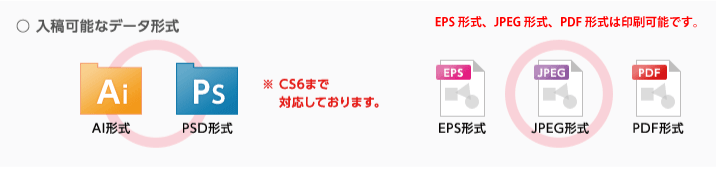
![]()
●文字(フォント)データはアウトライン化
●AI形式かPDF形式
(バージョンはIllustratorCS6まで対応。)
●画像データは解像度250dpi以内
●カラーモードはCMYK
●画像データは配置画像で
●確認用スクリーンショット添付
![]()
●文字(フォント)部分はラスタライズ
●PSD形式
(バージョンはPhotoshopCS6まで対応。)
●画像データは解像度250dpi以内
●カラーモードはRGB
●確認用スクリーンショット添付
テンプレート配布中(.ai形式)
※データ確認用にスクリーンショットを必ず添付してください。
※複雑なマスク処理、グラデーションメッシュ、フィルタの多用はエラーの元となりますのでご注意下さい。
※弊社では作業の効率化も考慮致しまして、このようなご入稿をお願い致しております。
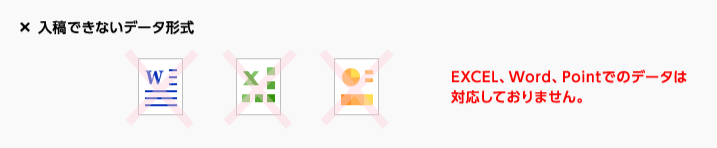
※ワード・エクセルなどのOfficeデータは文字化け・文字ずれの可能性が高くトラブルが多いため当店では対応しておりません。
PDFに変換して入稿くださる様お願いいたします。
※PDFデータは当社では編集・修正作業を行うことができないため入稿前に必ずPDFデータのチェックを行ってください。
画像を含んだデータの入稿方法
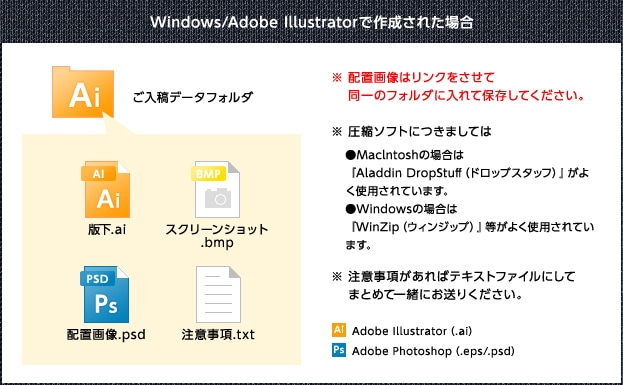
※データ確認用にスクリーンショットを必ず添付してください。
※イラストレーターの場合は画像データは配置でお願いします。
※複雑なマスク処理、グラデーションメッシュ、フィルタの多用はエラーの元となりますのでご注意下さい。
※弊社では作業の効率化も考慮致しまして、このようなご入稿をお願い致しております。
スクリーンショットの作成について
データ入稿される場合は必ず、データを確認する際必要となりますのでスクリーンショットを添付してください。
※弊社では作業の効率化も考慮致しまして、このようなご入稿をお願い致しております。
【Windows】の場合
完成したレイアウト画面を開いた状態で、できるだけ大きく見えるよう倍率を変更してレイアウト全体が見えるように調節して、キーボードの右上あたりにある「PrintScreen」キーを押すと、デスクトップが撮影されてメモリに保存されます。
そして、スタート≫プログラム≫アクセサリの中の「ペイント」アプリケーションを開き、編集メニューから「貼り付け」を選ぶと、先ほどのレイアウト画面がペーストされます。
このデータをBMP形式かJPG形式で「スクリーンショット」等の名前を付けて保存してください。
保存先に「スクリーンショット.bmp」もしくは「スクリーンショット.JPG」というファイルが保存されます。
【Macintosh】の場合
完成したレイアウト画面を開いている状態で、「command」「shift」「3」のショートカットで起動ディスク上に「スクリーン 1」というPICTファイルが保存されます。
![]()
配置画像について(Illustratorの場合)
一般的に「配置」と埋め込みの二つ方法があります。
| 配置 | 画像データをIllustratorのデータ上でリンクさせる方法。 画像に関する情報はIllustratorには含まれていない。 容量は軽いが、プレビューは粗くなります。 また、入稿される場合は、配置をしている元画像が必ず必要になりますので、「.aiファイル」と「配置画像」を同一のフォルダの中に入れて、圧縮した状態でアップロードして下さい。 ※「配置画像」 が一緒に入稿されなかった場合、弊社で画像データを確認することが出来ません。 |
|---|---|
| 埋め込み | 画像データの情報をIllustratorのデータ上に埋め込んでしまう方法。 全ての情報がIllustratorデータの「.aiファイル」に含まれてしまうため、データが重くなってしまう恐れがあり、作業の効率が悪くなる場合があります。 なるべく埋め込みデータでの入稿は避けるようお願いします。 |
※弊社では作業の効率化を考慮致しまして、「配置」でのご入稿をお願い致しております。
文字(フォント)データについて(Illustratorの場合)
すべての文字(フォント)については全てアウトライン化をお願いいたします。
アウトライン作成をせずにご入稿されたデータでは、お客様の使われた書体が弊社にない場合、違う書体に変換され、文字間も変わり、お客様のイメージと違うものになってしまいます。

まず、選択ツールで使用したすべての文字を選択し(「編集」メニューから「すべてを選択」)、
「文字」メニューから「アウトラインを作成」を選択します。これでフォントのない環境でもイメージを変えずに出力することが可能になります。
注)アウトライン作成前に必ずファイルはバックアップをおとり下さい。
文字をアウトラインしたファイル後からその文字の編集はできなくなります。
カットの位置について
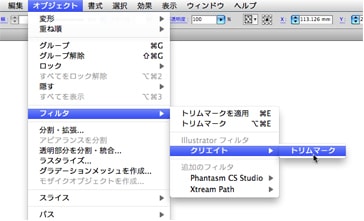
ご指定の位置でカットする必要がある場合、データ作成時にトンボ(トリムマーク)または用紙枠等を必ず入れて下さい。
ない場合は出力サイズの位置でカットいたします。
色校正について
入稿していただきましたデータの色調整は行っておりません。 印刷インクの特性や紙質の違いによって、再現性には限界があります。
※出力プリンタの都合上、やむをえず若干のレイアウト変更する場合もございますので、あらかじめご了承ください。
画像解像度と印刷について
解像度とは、データのきめの細かさや画質の滑らかさを表す尺度のことで、この値が高いほど、より自然に近い画質が得られます。(プリンタやスキャナの場合は、1インチあたりのドット数で表され、単位としてdpi【dots per inch】が用いられます。)
画像データの場合、一定の解像度より粗いと、印刷物は綺麗に仕上がりません。 画像解像度は原寸(引き伸ばしたり、縮めたりしていない、そのままの大きさ)で カラー、グレースケール=250dpi程度が理想です。 72dpiの場合、パソコンのモニタ上では綺麗に見えますが、印刷すると粗く再現されてしまいます。
また、画質は入力時点での解像度で画質が決まりますので、もともと画像解像度の低いデータを、修正して高解像度にすることはできません。
著作権・肖像権について
印刷原稿における著作権・肖像権につきましては、当店では一切責任を負いかねますので使用に関しましては充分ご注意ください。
二次創作物に関しては、版権元のガイドラインに沿った作品を原稿としてご入稿ください。
ディズニー、任天堂、スクウェアエニックスなど二次創作を認めていない権利者作品に 関わる創作物の出力はお受けできません。
その他
サイズはA4まで可能です。取り込み画像の色調整はいたしませんのでご了承下さい。
当店ではデータの作成は一切行っておりません。完全データ入稿でお願いします。
※出力プリンタの都合上、やむをえず若干のレイアウト変更する場合もございますので、あらかじめご了承ください。
お薦めの保存形式は、Illustrator形式(.ai) 、 Photoshop形式(.psd)です。
または、EPS形式(.eps)、JPEG形式(.jpg)、PDF形式で保存してください。
GIF形式ですと画像のカラーデータがインデックスカラーのデータしか持っていませんので、色の再現性がよくありません。
ワード・エクセル等のOfficeデータは文字化け・文字ずれの可能性が高く、トラブルが多い為、当店では対応しておりません。 PDFに変換して入稿くださる様お願いいたします。
PDFデータは当社では編集・修正作業を行うことができないため入稿前に必ずPDFデータのチェックを行ってください。
対応アプリケーション およびデータ形式(Win・Mac)は以下のようになります。
Windows
Illustrator 5J、5.5J、7J、8J、9J、10J、CS、CS2、CS3、CS4、CS5、CS6
Photoshop 5J、5.5J、6J、7.0J(LE、Elementsも対応可)CS4、CS5
Macintosh
Illustrator 5J、5.5J、7J、8J、9J、10J CS、CS2、CS3、CS4
Photoshop 5J、5.5J、7J、8J、9J、10J CS、CS2、CS3、CS4
データ形式
Illustrator形式(.ai) 、 Photoshop形式(.psd)、 EPS形式(.eps)、JPEG形式(.jpg)、PDF形式














 発送・梱包について
発送・梱包について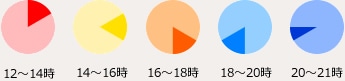
 送料について
送料について
 営業時間 / 受付について
営業時間 / 受付について お支払い方法について
お支払い方法について
